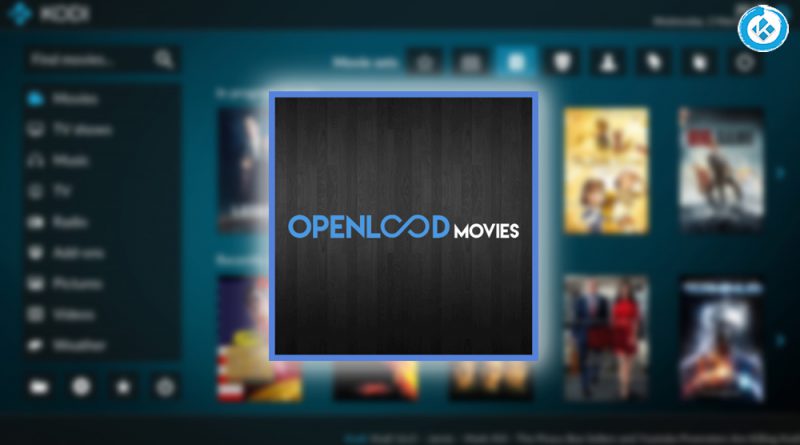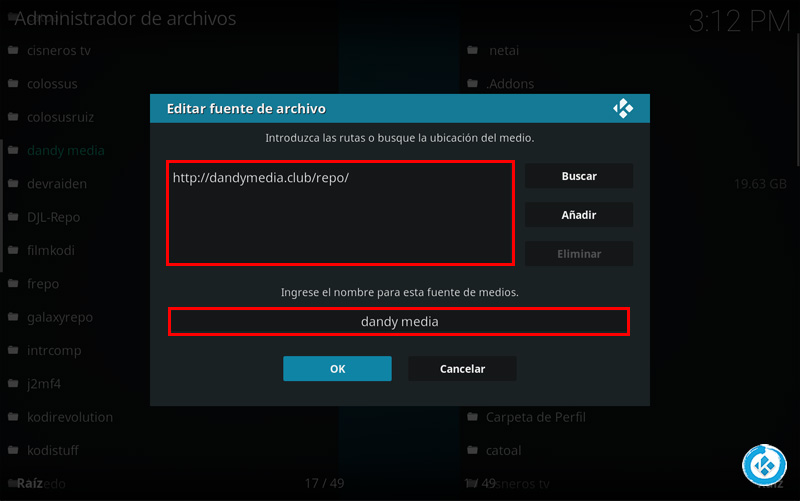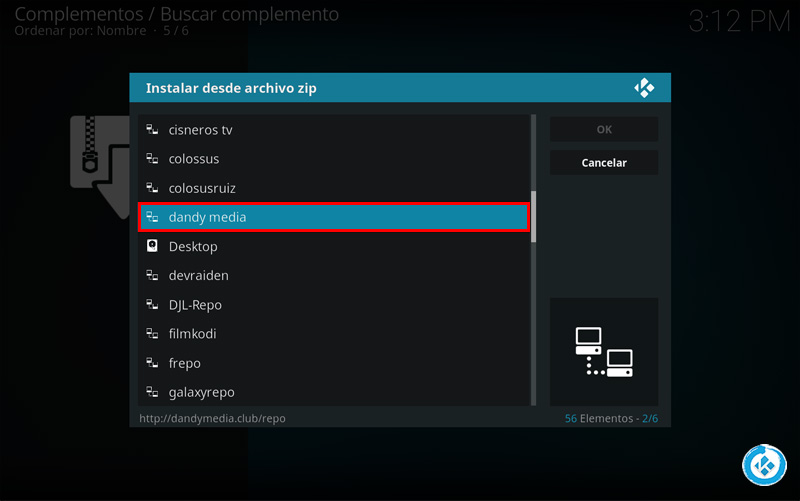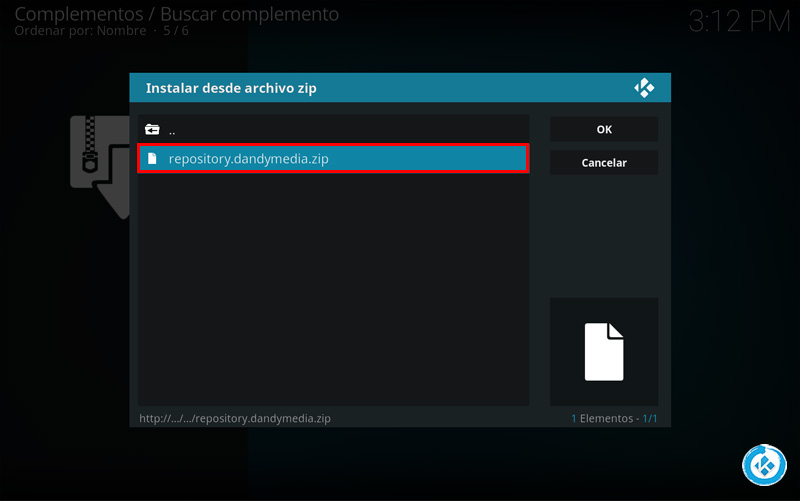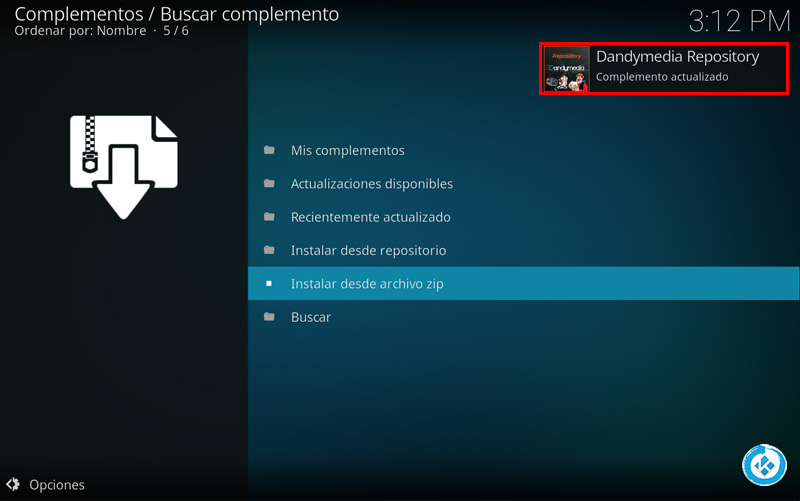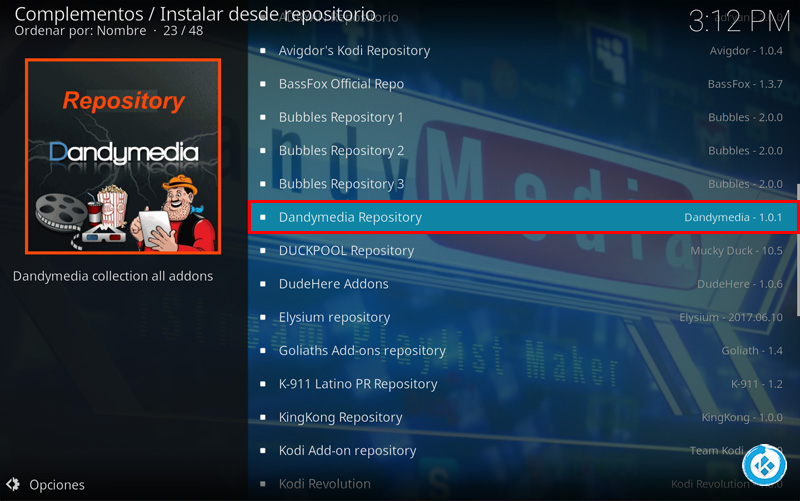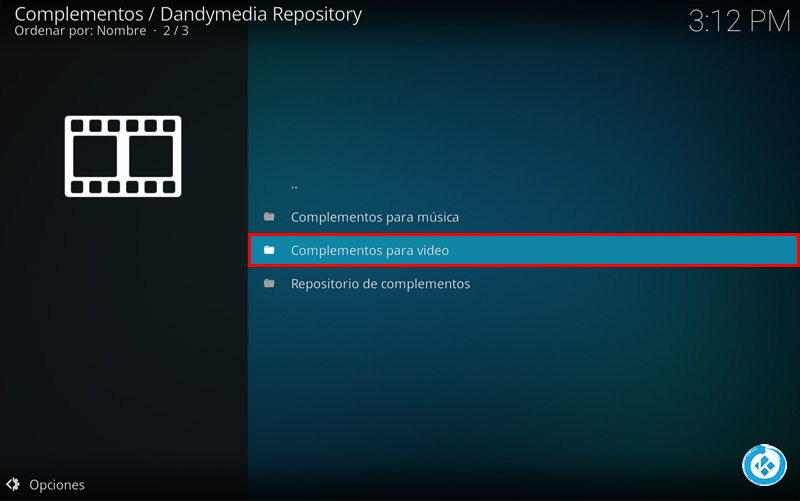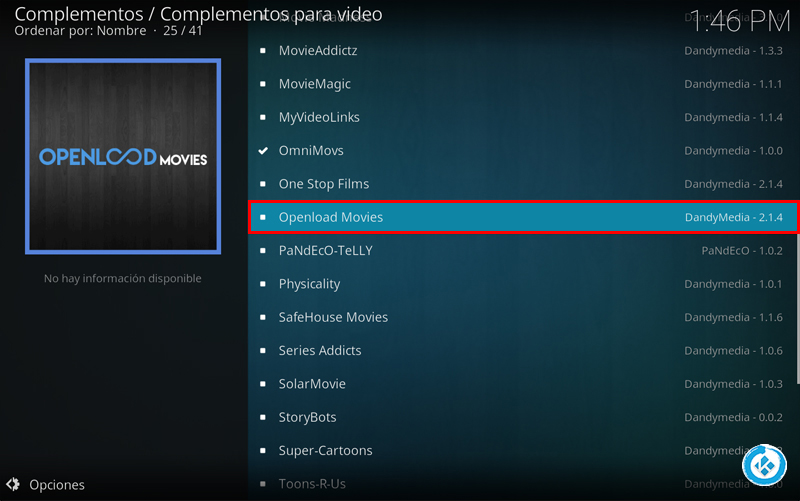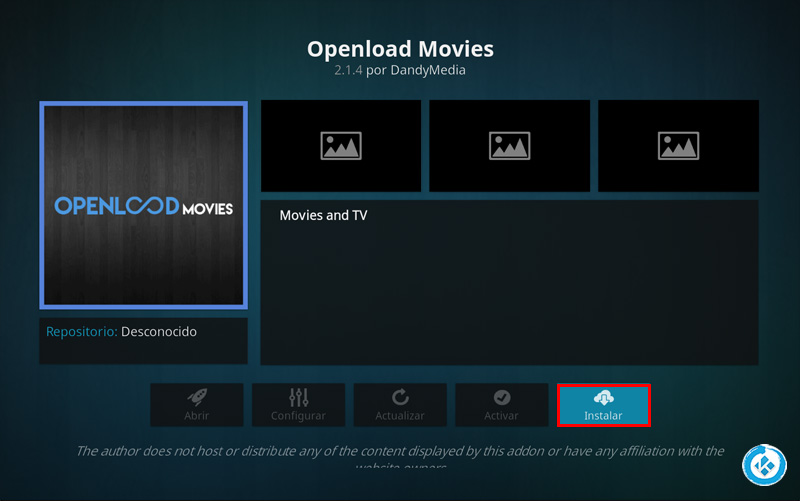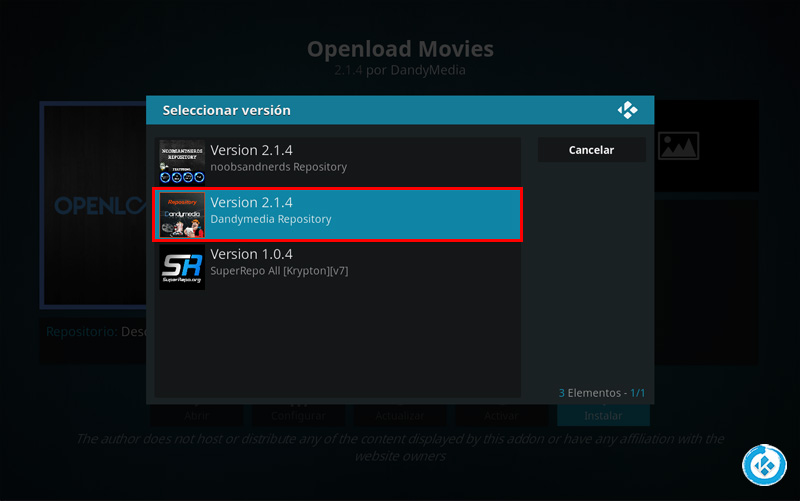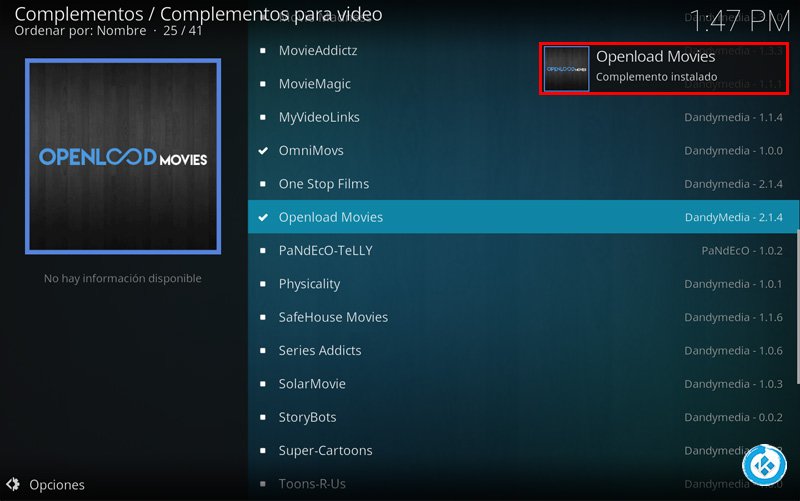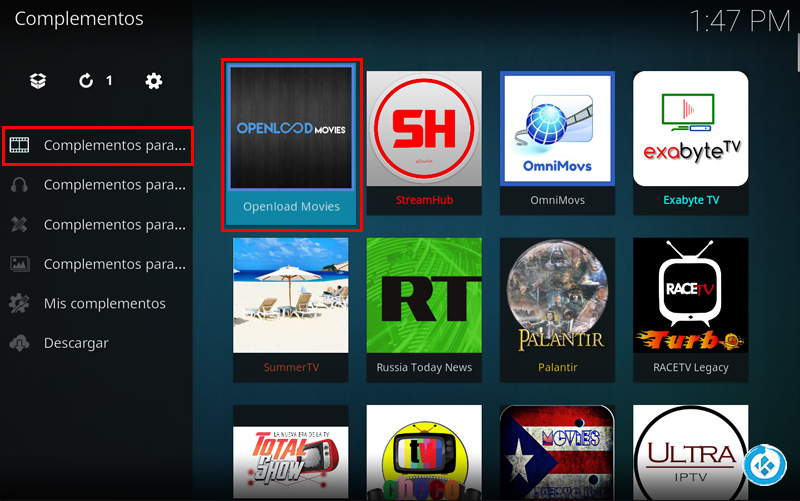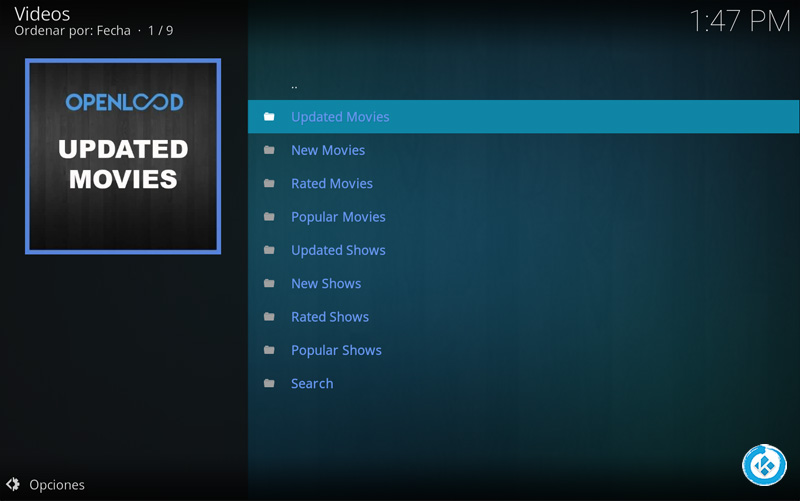Cómo Instalar Addon OpenLoad Movies en Kodi [Películas & Series]
Actualización 05/11/18 El addon ha dejado de funcionar. El addon OpenLoad Movies en Kodi es un complemento de video en donde podremos encontrar películas y series con un gran catálogo de contenido en HD, el addon esta en idioma inglés con opción a colocar subtítulos. Todo el contenido dentro del addon está alojado en OpenLoad uno de los servidores más populares para almacenar contenido para Kodi.
|Quizá te interese: Cómo Instalar Addon Fear Of The Dark en Kodi [Películas de Terror]
El addon cuenta con fuente y repositorio y para su mejor funcionamiento es necesario tener previamente instalado URLResolver. El tutorial es compatible con las versiones de Kodi 16 y 17 en adelante, funciona para todas las plataformas. Si tienes alguna duda puedes dejarla en los comentarios al final del artículo o en cualquiera de nuestras redes sociales. Si deseas apoyar al proyecto Mundo Kodi puedes hacerlo aquí.
Como usuarios de Kodi recomendamos el uso de IPVanish VPN para tener acceso total a todos los addons como Exabyte TV, TecnoTV , Bassfox, Adryanlist, entre otros incluidos los que funcionan mediante torrents como Plexus, Quasar, Exodus o Specto. Compatible con múltiples plataformas como Android, Amazon Fire TV (Stick), Windows, Mac, iOS, entre otros.
Unos de los mayores beneficios al utilizar IPVanish VPN son:
> Completa privacidad y anonimato al navegar en Internet y en Kodi
> Compatible con múltiples plataformas
> Elimina el Geo-bloqueo
> Soporte 24/7/365
> Hasta 5 dispositivos simultáneos con una sola cuenta
> Satisfacción garantizada o te devuelven tu dinero
Para mas información puedes dar un vistazo en este artículo
Cómo Instalar Addon OpenLoad Movies en Kodi 17 Krypton
Los pasos para realizar la instalación son los siguientes:
1. Abrimos Kodi
Si es la primera vez que instalas un addon o repositorio no oficial de Kodi, debes de dar permisos a Kodi – TUTORIAL
2. Nos dirigimos a Ajustes (icono del engranaje)
3. Administrador de archivos
4. Añadir fuente
5. En la ULR colocamos http://dandymedia.club/repo/ y nombre dandy media damos OK
6. Regresamos al menú principal y seleccionamos Complementos
7. Complementos (icono de la caja)
8. Instalar desde archivo zip
9. dandy media
10. repository.dandymedia.zip
11. Esperamos la notificación Complemento instalado
12. Seleccionamos Instalar desde repositorio
13. Dandymedia Repository
14. Complementos para video
15. OpenLoad Movies
16. Instalar
17. Seleccionamos la versión del repo Dandymedia
18. Esperamos la notificación Complemento instalado
19. Regresamos al menú de Complementos y seleccionamos Complementos para video > OpenLoad Movies
21. Ahora podremos ver las directes categorías del addon
22. Listo! El addon OpenLoad Movies en Kodi 17 Krypton habrá quedado instalado correctamente.
Cómo Instalar Addon OpenLoad Movies en Kodi 16 Jarvis o Anteriores
1. Abrimos Kodi
2. Nos dirigimos a Sistema > Administrador de archivos
También puedes descargar el archivo zip del addon OpenLoad Movies 2.1.4 (opcional) – ENLACE – mirror (Apóyanos a seguir en línea)
3. Añadir fuente…
4. En URL colocamos http://dandymedia.club/repo/ y en nombre dandy media, damos OK
5. Regresamos al menú principal y seleccionamos Sistema
6. Complementos
7. Install from zip file
8. dandy media
9. repository.dandymedia.zip
10. Esperamos la notificación Add-on activado
11. Instalar desde repositorio
12. Dandymedia Repository
13. Complemento para video
14. OpenLoad Movies
15. Install
16. Esperamos la notificación Add-on activado
17. Regresamos al menú principal y seleccionamos Video > Addons
18. OpenLoad Movies
19. Ahora podremos ver la lista de secciones disponibles
20. Listo! El addon OpenLoad Movies en Kodi habrá quedado instalado.
Esperamos que el tutorial haya sido de ayuda, recuerda que puedes apoyarnos a mantenernos en linea realizando una donación por paypal a mundokodi@gmail.com (o al botón donar) o dando clic en los enlaces.
Nota: Mundo Kodi no se hace responsable de cualquier daño, pérdida de tiempo o información al intentar este tutorial, todo esto es solo con la intención de informar, todo el contenido utilizado para los tutoriales es sacado de información que circula en Internet. Mundo Kodi así como todo el material aquí mencionados en este sitio no son oficiales de Kodi o Fundación XBMC favor de no realizar quejas o reclamos en el foro oficial de Kodi. Tampoco estamos vinculados con ningún vendedor de dispositivos o servicio privado de IPTV/streaming, todo el contenido mencionado en Mundo Kodi es gratuito a menos que se indique lo contrario.